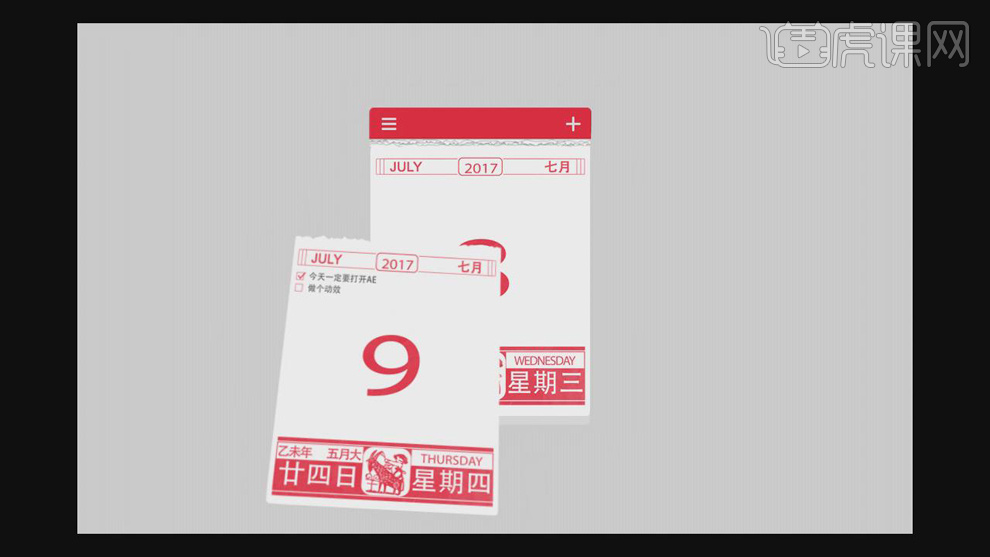AE如何制作旧日历发布时间:2019年10月24日 17:13
1.打开软件AE,将做好的旧日历的素材导入AE中,双击打开。
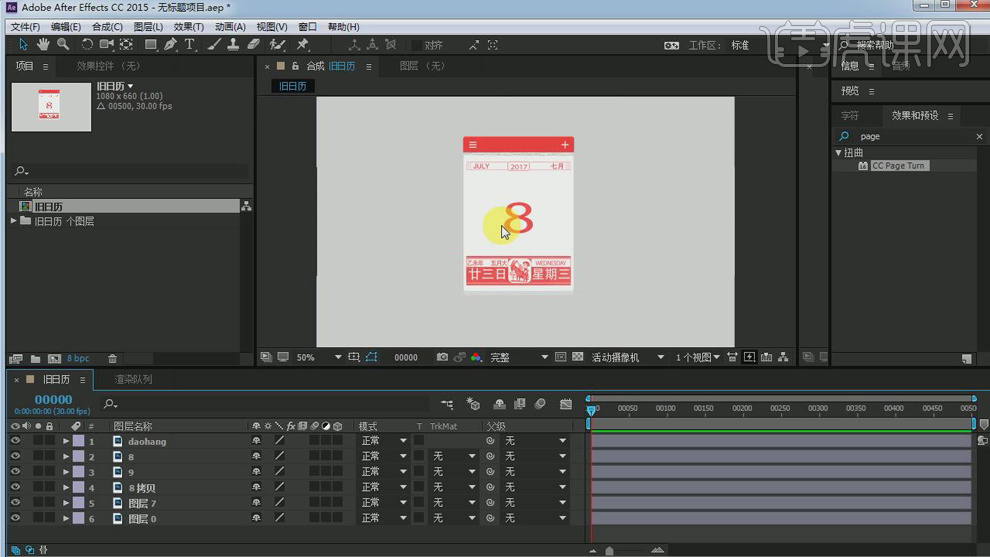
2.选中图层8,在【效果和预设】中找到【CC page Turn】添加到图层8,选中【Fold Position】打上关键帧,后移几帧将翻角的位置挪动再打上关键帧,再后移几帧复制第一个关键帧,将【Light Direction】设为-105度,将【Back Opacity】设为无,将【Back Color】选择白色。
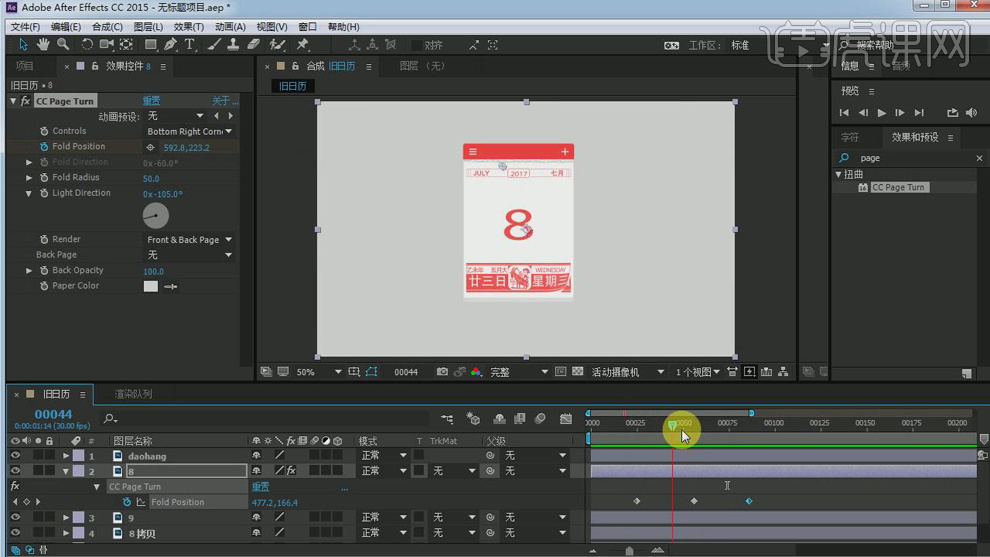
3.再给图层8的【位置】打上关键帧,后移几帧将【位置】下移一点打上关键帧,在后移几帧将【位置】下移一点在打上关键帧,在后移几帧将【位置】挪到右下角在打上关键帧。给第三个关键帧添加缓动。
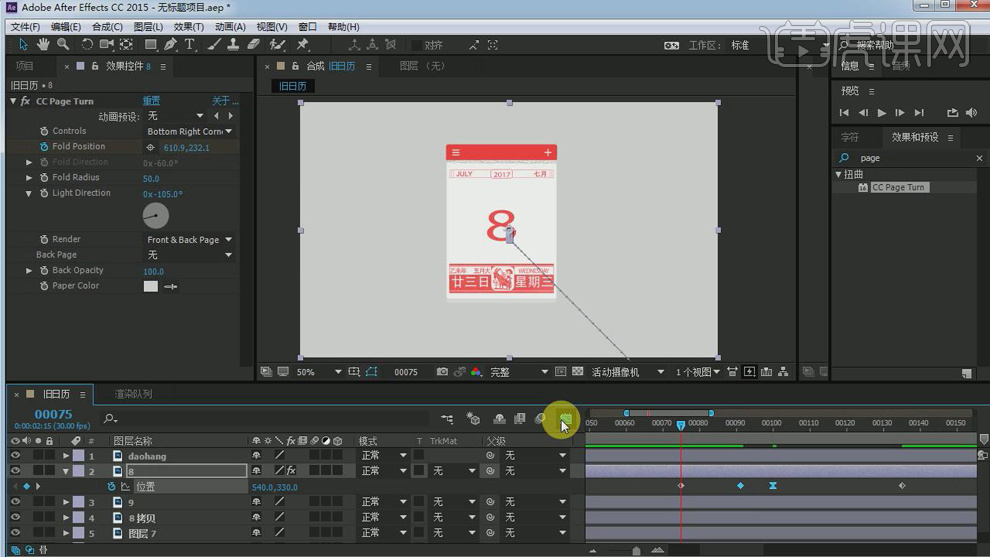
4.在【效果和预设】中找到【变形】添加到图层8,将【变形轴】选择【垂直】,【弯曲】选择0,给【水平扭曲】和【垂直扭曲】都为0打上关键帧,后移几帧将【水平扭曲】设为-1,【垂直扭曲】设为12在都打上关键帧。
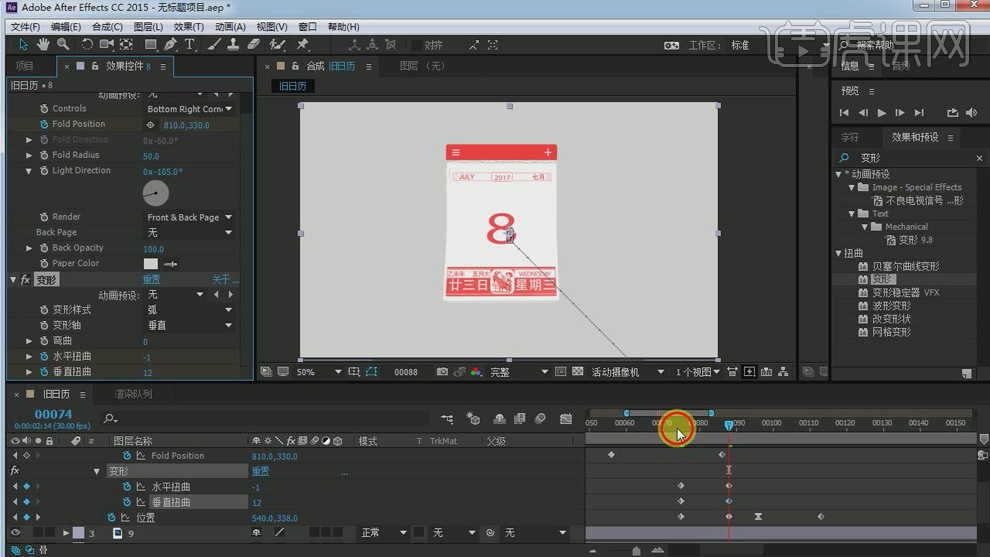
5.按【R】键给图层8的【旋转】打上关键帧,后移几帧对应下拉的位置将【旋转】设为-15度再打上关键帧。

6.在【效果和预设】中找到【投影】添加到图层8,将【不透明度】设为26%打上关键帧,后移几帧在【位置】下落到右下角时将【不透明度】设为0再打上关键帧。【方向】设为135度,【距离】设为5.0,【柔和度】设为21.0。
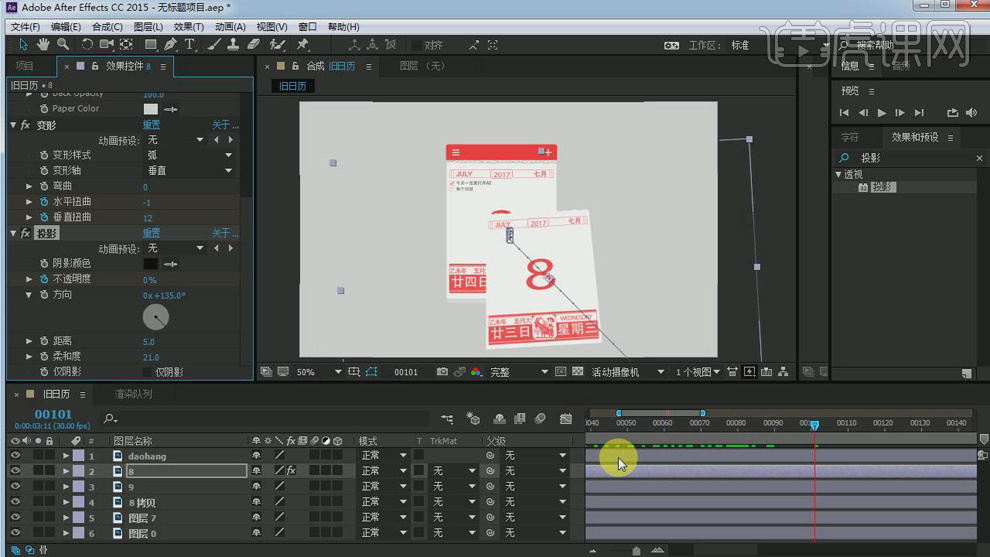
7.按【U】键显示图层8的所有关键帧,选中所有关键帧粘贴到图层9上面,找到【变形】将【弯曲】设为0,将【位置】的最后一个关键帧【位置】挪到左下角。将找到【CC page Turn】-【Controls】后面选择【Bottom Corner】。

8.将【Back Opacity】设为无,将【Back Color】选择白色,将【旋转】后面关键帧的角度改为15度。

9.将图层9的关键帧放在图层8运行完的最后一个关键帧的位置,使两个图层有一个衔接。

10.再将【投影】-【不透明度】设为22%,【柔和度】设为27。

11.最终效果如图所示。